Sådan tager du Time-Lapse-videoer på iPhone eller iPad

Kameraet på iPhone er anerkendt som et af de bedste kameraer, du kan få på en telefon. Faktisk er det sammenligneligt med kameraer på mange high-end point-and-shoots. Det har flere fantastiske funktioner, herunder evnen til at oprette time-lapse-videoer.
Blandt de muligheder, som iOS-kameraet giver dig mulighed for at bruge, er panorama, firkant, foto, video og det valgte tidsrum. op gennem mulighederne for at få adgang til time-lapse-funktionen, her på vores iPad, bør den være den sidste øverst.
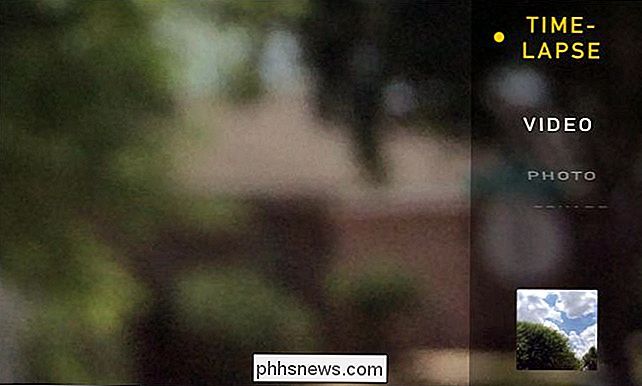
Hele ideen om at tage time-lapse-videoer er, at du skal indstille din iPhone eller iPad i et sted i længere tid. Det betyder, at telefonen eller tabletsen skal være helt stille. Vi anbefaler at du stikker enheden op eller bruger et stativ.
I det følgende eksempel har vi rettet vores enhed ved et træ, der blæser i vinden med bløde skyer, der passerer i baggrunden. Hvis du trykker på den røde lukkerknap, begynder du at tage billeder med bestemte intervaller.
Hvert kryds på hjulet tager et billede, men intervallet for hvert foto afhænger dynamisk af, hvor lang tid videoen er, hvilket ifølge denne hjemmeside kan variere fra to rammer pr. sekund for videoer under ti minutter, til en ramme hvert otte sekunder for videoer længere end en time.

Det betyder, at jo længere du film noget, jo længere varigheden mellem billeder. Hvis du film noget længere end ti minutter, går kameraets software tilbage og sletter hver ramme mellem, så hele videoen er konsistent.
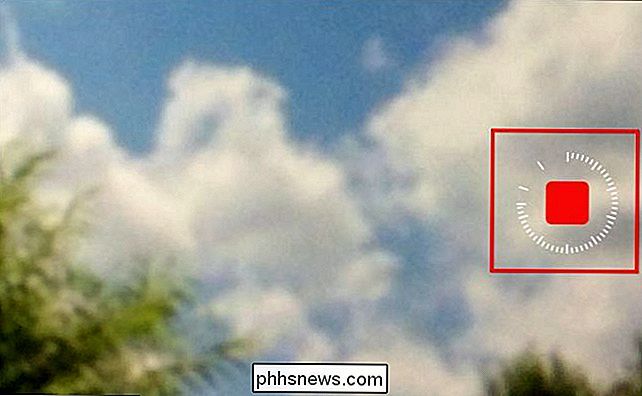
Som et resultat, hvis du film noget i ca. fem minutter, vil du ende med en video, der er omkring 20 sekunder lang ved 30 billeder i sekundet (fps).
På den anden side, hvis du filmer noget meget længere, ville du tro at du ville ende med en længere video, men på grund af vejen kameraets software fungerer, vil disse ekstra rammer blive droppet, og du vil ende med en video, der er stort set ens.
Dette betyder dog ikke, at videoen bliver hakket, den vil stadig spille på 30 fps, men med en meget hurtigere hastighed.
Når du er færdig med at filme din video, kan du gå tilbage og gennemgå den. Åbn billeder, og det skal være der. Du kan afspille den tilbage, favorit den, slette den eller dele den med familie og venner.
Time-lapse-videoer er virkelig nemme, men du skal huske nogle ting. For det første skal du forlade dig iPhone eller iPad på ét sted i længere tid. Som vi sagde betyder det, at du bliver nødt til at protestere mod noget eller mere ideelt, brug et stativ eller stativ.
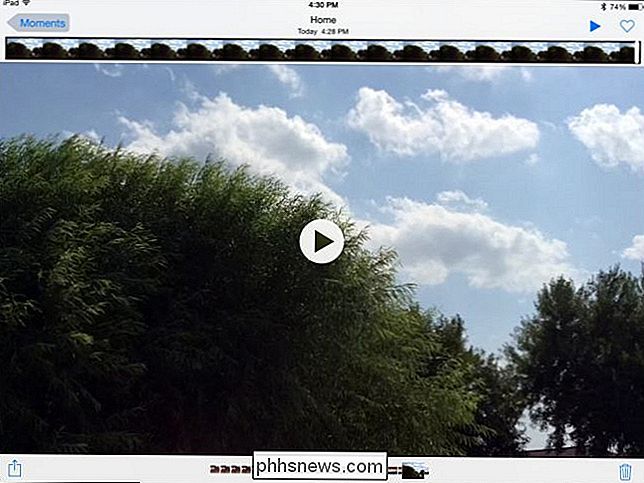
Også jo længere din video, desto hurtigere vil den spille. Det vil stadig være 30 fps, men kameraets software fjerner rammer, jo længere du optager.
Brug lidt tid på at prøve det. Peg din telefon eller kamera til noget interessant, sørg for, at enheden stadig er, og lad den optage. Hvis du har spørgsmål eller kommentarer, du gerne vil bidrage, bedes du give din feedback i vores diskussionsforum.

Sådan forhindrer du Windows i automatisk opdatering af bestemte drivere
Windows-især Windows 10-har en dårlig vane med at installere nye opdateringer til hardwaredrivere, uanset om du vil have dem eller ej. Du kan gå stort og simpelthen forhindre Windows i at downloade opdateringer helt eller helt, eller du kan have held til at blokere eller skjule opdateringer. Men hvis du har Pro eller Enterprise-versionen af Windows, kan du skræddersy dine handlinger lidt bedre ved at bruge Group Policy Editor til at forhindre installation eller opdatering af bestemte enheder.

Sådan konverteres en PDF-fil til Word, Excel eller JPG Format
Et fælles spørgsmål, jeg har fået meget i disse dage, er, hvordan man konverterer en PDF-fil til Microsoft Word-format (doc), Excel-format (xls) eller JPG-billedformat. Normalt vil folk vide, hvordan man konverterer en fil til PDF, men det er også rart at kunne konvertere den anden vej.Der er flere måder at få din PDF-fil til i et af disse tre formater, men jeg holder fast i de nemmeste metoder, der kræver det mindste antal software. Du kan



